แก้ไขข้อผิดพลาด Windows Media Player C00D11B1
เผยแพร่แล้ว: 2018-03-09ในที่สุดคุณสามารถผ่อนคลายหลังจากวันที่ยาวนานและสตรีมรายการทีวีที่คุณชื่นชอบ ผ่านไปหนึ่งนาทีในวิดีโอ Windows Media Player ของคุณจะหยุดทำงาน และคุณจะเห็นข้อความแสดงข้อผิดพลาด C00D11B1 ซึ่งระบุว่า:
“Windows Media Player พบปัญหาขณะเล่นไฟล์”
ปัญหานี้อาจเป็นปัญหาใหญ่ โดยเฉพาะอย่างยิ่งเมื่อคุณไม่ทราบวิธีแก้ไข ไม่ต้องกังวลเพราะเรามีประเด็นนี้ครอบคลุมแล้ว! ในบทความนี้ เราจะสอนวิธีแก้ไขข้อผิดพลาด Windows Media Player C00D11B1 หากคุณมีระบบปฏิบัติการ Windows 7, Windows XP, Windows Vista หรือ Windows 8 บทแนะนำนี้เหมาะสำหรับคุณ
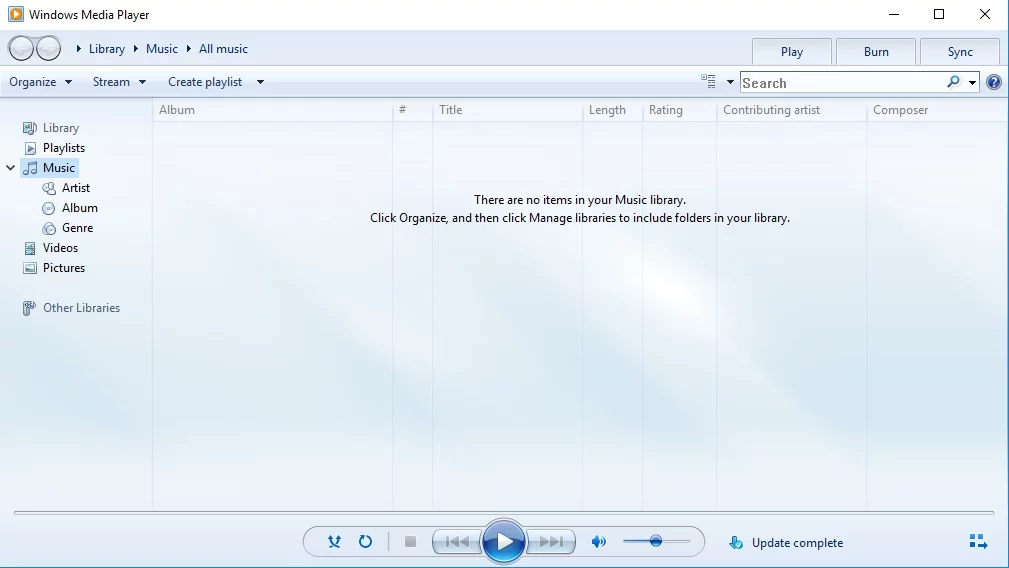
อะไรทำให้เกิดข้อผิดพลาดของ Windows Media Player C00D11B1:
- ไฟล์รีจิสตรีของ Windows เสียหายหรือเสียหายจากการอัพเดทล่าสุด
- ไฟล์ที่ถูกลบอย่างผิดพลาดหรือมุ่งร้ายที่เกี่ยวข้องกับ Windows Media Player
- การติดตั้งไม่สมบูรณ์หรือการดาวน์โหลดซอฟต์แวร์ Windows Media Player เสียหาย
- ไฟล์ระบบที่ติดมัลแวร์หรือไวรัส
- การตั้งค่าพร็อกซีและ UDP ไม่ถูกต้อง
เมื่อข้อผิดพลาด C00D11B1 ปรากฏขึ้น แสดงว่าระบบของคุณไม่สามารถประมวลผลไฟล์ที่ Windows Media Player ต้องการเพื่อเรียกใช้หรือสตรีมวิดีโอจากอินเทอร์เน็ตได้อย่างถูกต้อง มีสาเหตุหลายประการที่อาจทำให้เกิดปัญหานี้ และเป็นสิ่งสำคัญสำหรับคุณในการระบุแหล่งที่มา การทำเช่นนั้นจะช่วยให้คุณสามารถแก้ไขข้อผิดพลาดและทำให้ Windows Media Player ของคุณทำงานได้อีกครั้ง
1) ติดตั้ง Windows Media Player ใหม่
หนึ่งในวิธีที่ดีที่สุดในการขจัดข้อความ C00D11B1 ข้อผิดพลาดของ Windows Media Player คือการติดตั้งโปรแกรมใหม่ วิธีนี้ทำให้คุณสามารถลบไฟล์ที่มีปัญหาได้ โดยแทนที่ไฟล์เหล่านั้นด้วยชุดไฟล์ใหม่และทำงานได้อย่างถูกต้อง ทำตามขั้นตอนด้านล่าง:
- รีสตาร์ทเครื่องคอมพิวเตอร์ของคุณ
- กดปุ่ม F8 ค้างไว้จนกว่าคุณจะเห็นเมนูการบู๊ต
- คลิกเริ่มแล้วเลือกเรียกใช้
- ในกล่องโต้ตอบเรียกใช้ พิมพ์ appwiz.cpl (ไม่มีเครื่องหมายอัญประกาศ) แล้วกด Enter
- เลือก Windows Media Player จากรายการโปรแกรม
- คลิกลบหรือถอนการติดตั้ง
- ทำตามคำแนะนำจากวิซาร์ดการถอนการติดตั้ง
- รีสตาร์ทเครื่องคอมพิวเตอร์ของคุณ
- เยี่ยมชมเว็บไซต์ Microsoft และค้นหาคู่มือการติดตั้งสำหรับ Windows Media Player
- ดาวน์โหลดตัวติดตั้งและบันทึกลงในฮาร์ดไดรฟ์ของคุณ
- เรียกใช้โปรแกรมการติดตั้ง
2) ปิดการใช้งานการตั้งค่า UDP สำหรับ Windows Media Player
ในบางกรณี แพ็คเกจ User Datagram Protocol (UDP) ที่มาพร้อมกับซอฟต์แวร์ของคุณทำให้ Windows Media Player ไม่สามารถเรียกใช้ไฟล์สื่อได้อย่างถูกต้อง ในกรณีนี้ คุณจะต้องปิดการตั้งค่า UDP สำหรับโปรแกรมเพื่อแก้ไขปัญหา ขั้นตอนอาจยุ่งยากเล็กน้อย แต่คุณสามารถปฏิบัติตามได้อย่างแน่นอน นี่คือคำแนะนำ:
- คลิกเริ่มแล้วเลือกโปรแกรมทั้งหมด
- เลือก Windows Media Player จากรายการโปรแกรม นี่ควรเปิดแอปพลิเคชัน
- จากเมนูด้านบน ให้คลิกเครื่องมือ
- เลือกตัวเลือก
- ภายในกล่องโต้ตอบตัวเลือก ไปที่แท็บเครือข่าย
- หากเลือกช่อง UDP ไว้ ให้ยกเลิกการเลือกโดยคลิก
- คลิกตกลงแล้วตรวจสอบว่าปัญหาได้รับการแก้ไขแล้วหรือไม่
3) การแก้ไขการตั้งค่าพร็อกซีของ Windows Media Player
การตั้งค่าพร็อกซีที่ไม่ถูกต้องอาจทำให้ Windows Media Player ของคุณทำงานไม่ถูกต้อง ด้วยการกำหนดค่าเหล่านี้ คุณสามารถมั่นใจได้ว่าเซิร์ฟเวอร์ Windows Media สามารถสร้างการเชื่อมต่อที่เหมาะสมกับโปรแกรมของคุณ

นี่คือขั้นตอน:
- ค้นหาการตั้งค่าพร็อกซีที่ถูกต้องบนเว็บไซต์ของ Microsoft
- คลิกไอคอนเริ่ม
- เลือกแผงควบคุมจากตัวเลือกแล้วคลิกเครื่องมือ
- ตรวจสอบว่าตัวเลือกอินเทอร์เน็ตและโปรแกรมเล่นทั้งหมดตรงกับข้อมูลที่คุณได้รับจากเว็บไซต์ Microsoft หรือไม่
- แก้ไขค่าหากไม่ตรงกัน
4) ทำความสะอาด Windows Registry
โปรดทราบว่ารีจิสทรีเป็นโมดูลที่ซับซ้อนใน Windows เป็นสิ่งสำคัญในการสร้างความมั่นใจว่าระบบของคุณทำงานได้อย่างราบรื่น นอกจากนี้ การแก้ไขอย่างไม่ถูกต้องจะทำให้คอมพิวเตอร์ของคุณมีปัญหามากขึ้น ดังนั้น หากคุณวางแผนที่จะซ่อมแซมรีจิสทรีด้วยตนเอง คุณต้องมั่นใจอย่างยิ่งว่าคุณสามารถทำตามขั้นตอนได้อย่างถูกต้อง
ดังนั้น เราขอแนะนำให้คุณเลือกใช้โซลูชันแบบคลิกเดียว เช่น Auslogics Registry Cleaner โปรแกรมนี้จะทำให้กระบวนการทั้งหมดเป็นแบบอัตโนมัติ จะค้นหาและซ่อมแซมไฟล์รีจิสทรีที่เสียหายหรือเสียหายซึ่งอาจทำให้เกิดข้อผิดพลาด C00D11B1 ใน Windows 7
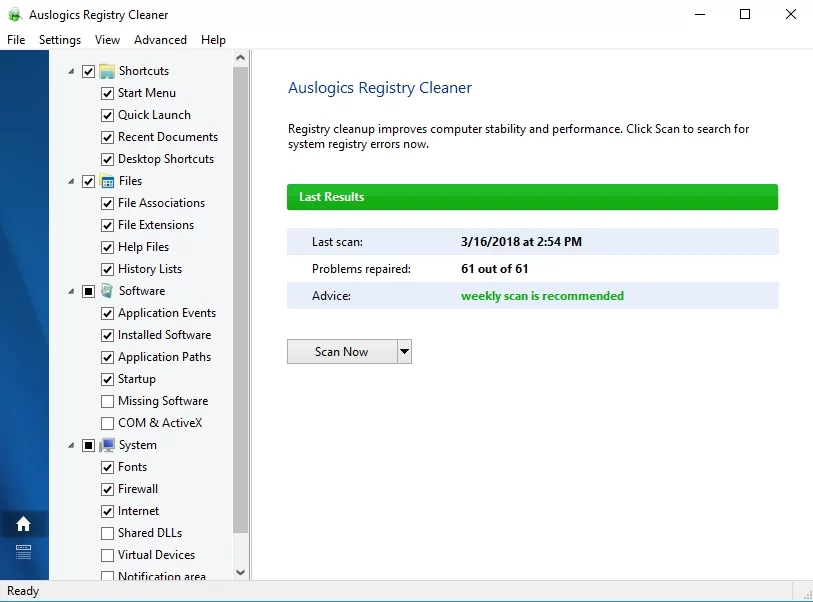
Auslogics Registry Cleaner จะสร้างการสำรองข้อมูลโดยอัตโนมัติก่อนการสแกนทุกครั้ง ดังนั้น คุณสามารถยกเลิกการเปลี่ยนแปลงและปกป้องคอมพิวเตอร์ของคุณจากความเสียหายเพิ่มเติมได้อย่างง่ายดาย สิ่งที่ยอดเยี่ยมเกี่ยวกับโปรแกรมนี้คือดูแลปัญหารีจิสทรีทั้งหมด ไม่ใช่แค่ปัญหาที่ทำให้เกิดข้อผิดพลาด C00D11B1 ซึ่งหมายความว่าหลังจากทำตามขั้นตอนแล้ว คุณจะสังเกตเห็นการปรับปรุงประสิทธิภาพและความเร็วของคอมพิวเตอร์ของคุณอย่างมาก
5) การอัพเดตไดรเวอร์คอมพิวเตอร์
หากคุณกำลังพยายามเล่นไฟล์สื่อจากดีวีดีในขณะที่เกิดข้อผิดพลาด เป็นไปได้ว่าปัญหาเกิดจากไดรเวอร์ที่ล้าสมัยหรือเสียหาย โชคดีที่สามารถแก้ไขได้โดยอัปเดตไดรเวอร์อุปกรณ์
เป็นที่น่าสังเกตว่าการค้นหาไดรเวอร์ที่เข้ากันได้สำหรับอุปกรณ์ฮาร์ดแวร์ของคุณอาจใช้เวลานานมาก คุณอาจต้องไปที่เว็บไซต์ของผู้ผลิตหรือของ Microsoft เพื่อค้นหาและดาวน์โหลดไดรเวอร์ที่เหมาะสม หากปรากฎว่าคุณใช้ไดรเวอร์ที่เข้ากันไม่ได้ คุณอาจสร้างปัญหาให้กับคอมพิวเตอร์ของคุณมากขึ้น
ดังนั้น เราขอแนะนำให้คุณใช้ Auslogics Driver Updater เพื่อทำให้กระบวนการง่ายขึ้นมาก คุณสามารถอัปเดตไดรเวอร์เป็นเวอร์ชันล่าสุดที่ผู้ผลิตแนะนำได้ด้วยคลิกเดียว คุณจะสามารถแก้ไขข้อผิดพลาด C00D11B1 ได้ ตลอดจนเพลิดเพลินกับคุณสมบัติฮาร์ดแวร์ใหม่และประสิทธิภาพของพีซีที่เร็วขึ้น
6) เลิกทำการเปลี่ยนแปลงล่าสุดโดยใช้ Windows System Restore
ในบางกรณี การอัปเดตหรือการเปลี่ยนแปลงล่าสุดในระบบอาจทำให้เกิดข้อผิดพลาด C00D11B1 การใช้ System Restore จะเป็นโอกาสที่ดีในการกลับไปที่การตั้งค่าก่อนที่ปัญหาจะเกิดขึ้น ไม่ต้องกังวลว่ารูปภาพ เอกสาร หรือข้อมูลอื่นๆ จะสูญหาย การใช้การคืนค่าระบบจะไม่มีผลกับพวกเขา ทำตามคำแนะนำด้านล่าง:
- คลิกเริ่ม
- พิมพ์ system restore (ไม่มีเครื่องหมายคำพูด) ในช่องค้นหา จากนั้นกด Enter
- เลือก System Restore จากผลลัพธ์
- หากได้รับแจ้ง ให้ส่งรหัสผ่านของผู้ดูแลระบบ
- เลือกจุดคืนค่าโดยทำตามขั้นตอนในตัวช่วยสร้าง การดำเนินการนี้จะนำคอมพิวเตอร์กลับไปที่การตั้งค่าก่อนที่จะเกิดข้อผิดพลาด
คุณคิดว่าวิธีใดเป็นวิธีแก้ปัญหาข้อผิดพลาด C00D11B1 ที่มีประสิทธิภาพมากที่สุด
แจ้งให้เราทราบในความคิดเห็นด้านล่าง!
